慢慢更,网站能更出来的基本都是简单修改并且能正常运营的,所以更新的频率或者其他的可能比较慢一点
![图片[1]-如何利用宝塔搭建Halo建站系统-外部MySQL-木鱼源码网](http://www.ck502.cn/wp-content/uploads/2024/07/6640d342b6421.png)
本教程基于官方文档:https://docs.halo.run/getting-started/install/docker-compose
准备工具
- 一双能动的手
- 一个聪明的大脑
- 一个已经安装宝塔的云服务器
-
服务器要求
- CPU
无特别要求。目前我们的 Docker 镜像 也已经支持多平台。
- 内存
为了获得更好的体验,我们建议至少配置 1G 的 RAM。
- 磁盘
无特别要求,理论上如果不大量在服务器上传附件,Halo 对磁盘的容量要求并不是很高。但我们推荐最好使用 SSD 硬盘的服务器,能更快的运行 Halo。
- 网络
Halo 目前必须在外网畅通的情况下使用,否则会导致页面异常。
- 软件环境
Halo 理论上可以运行在任何支持 Docker 及 Java 的平台。
- Docker
必须在运行环境安装好 Docker 环境,目前 Halo 的默认安装运行方式均使用容器。
开始安装
- 在宝塔安装Docker
- 在/root或者/opt目录下创建halo文件夹,文件夹可以不用命名为”halo”,可以是你自己喜欢的文件夹名,尽量避免中文字符
- 在新建的halo的文件夹下创建一个名为 docker-compose.yaml 的文件
- 编辑 docker-compose.yaml
- 写入以下配置文件,需要提前在宝塔创建halo的数据库,可以不使用halo命名数据库,修改spring.r2dbc.url=r2dbc:pool:mysql://localhost:3306/halo这行代码里面的halo代码段,那个是数据库名,然后配置好数据库名和数据库密码
version: "3"
services:
halo:
image: halohub/halo:2.12
container_name: halo
restart: on-failure:3
network_mode: "host"
volumes:
- ./halo2:/root/.halo2
command:
# 修改为自己已有的 MySQL 配置
- --spring.r2dbc.url=r2dbc:pool:mysql://localhost:3306/halo
- --spring.r2dbc.username=数据库用户名
- --spring.r2dbc.password=数据库密码
- --spring.sql.init.platform=mysql
# 外部访问地址,请根据实际需要修改
- --halo.external-url=http://localhost:8090/
# 端口号 默认8090
- --server.port=80906. 打开ssh终端
cd /root/halo
或者
cd /opt/halo
总之就是cd docker-compose.yaml所在目录最后一步:开始运行
docker-compose up -d && docker-compose logs -f这样就搭建完成了,访问地址为http://IP:8090(一定要加端口,如果进不去查看一下你的防火墙和端口是否放行)
可以在宝塔配置反向代理,这样子一个Halo就搭建完成了
© 版权声明
THE END



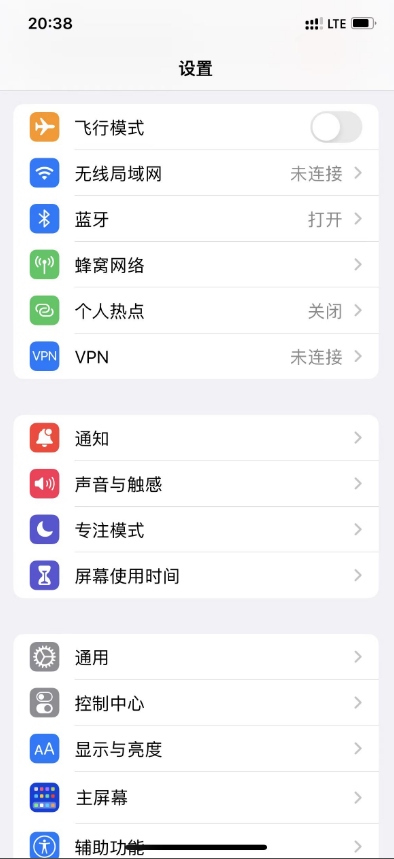




.png)


暂无评论内容